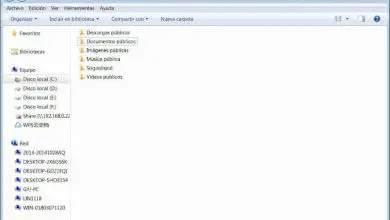Come cambiare facilmente localhost o hostname in Ubuntu Linux
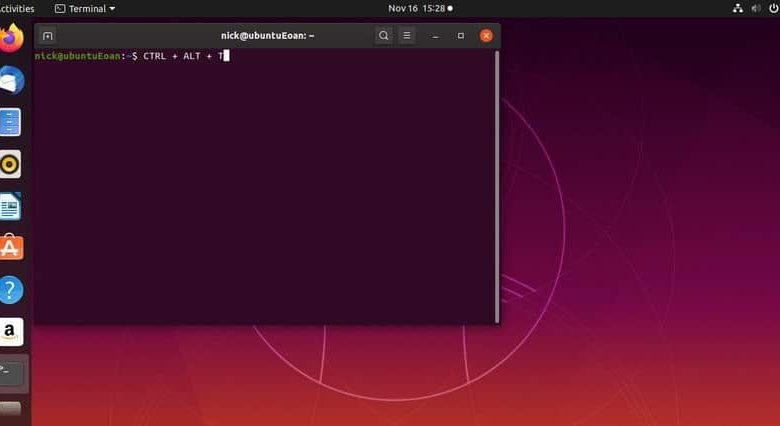
Strumenti di Ubuntu Linux
In questo senso, questo articolo sarebbe rivolto agli utenti di un sistema operativo specifico: Ubuntu Linux. Come mai? Nonostante sia un sistema operativo che non presenta cifre esorbitanti in termini di numero di computer che lo utilizzano, la comunità di utenti Linux continua a crescere.
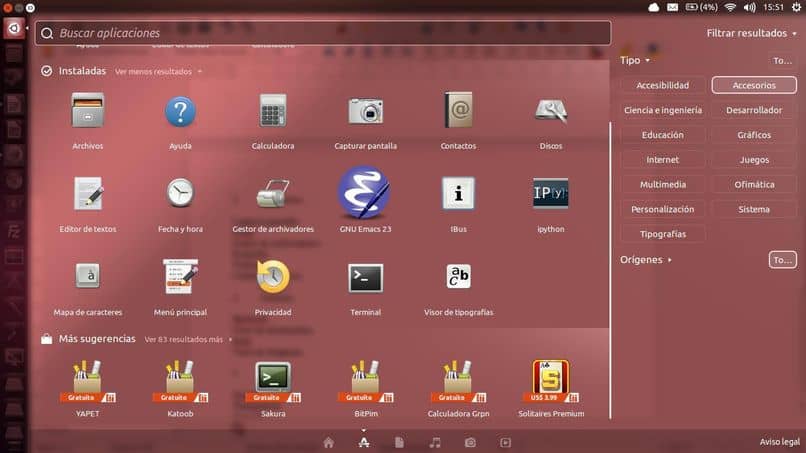
Ora, questo sistema operativo può creare confusione per molte persone, principalmente perché è un software che funziona, principalmente, tramite codici o comandi.
Detto questo, questa sarà una guida che ti aiuterà a comprendere meglio gli strumenti di questo sistema operativo e cosa puoi farci. Hai il coraggio?
Personalizzazione del sistema operativo
Una delle caratteristiche più rilevanti di questa distribuzione Linux è la possibilità che offre all’utente di essere personalizzata in base ai propri gusti e alle proprie esigenze. E questo è qualcosa di veramente importante, perché va ben oltre l’aspetto dell’interfaccia.
Che cos’è localhost o hostname?
Se non hai molta familiarità con il termine, non c’è tempo da perdere. Quando si fornisce un’identificazione al computer oa qualsiasi altro dispositivo, è essenziale conoscerla.
Parlare di localhost o hostname significa riferirsi, appunto, a una modalità di identificazione di un computer, dispositivo o sistema che è connesso ad una rete o ad un access point WiFi.
Cambia il localhost o il nome host in Ubuntu
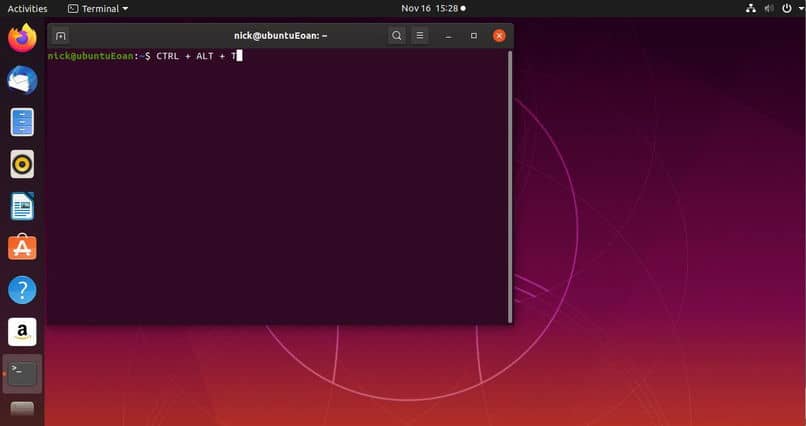
Esistono diverse alternative per modificare il nome dell’host locale o del nome host tramite il sistema operativo Ubuntu Linux e qui ognuna di esse ti verrà spiegata nel modo più semplice possibile in modo che tu possa eseguire questa operazione con successo.
Comando nome host
La prima alternativa per modificare il localhost o il nome host tramite la distribuzione Ubuntu del sistema operativo Linux è tramite il seguente comando. Entra nel terminale del tuo computer e rispetta le seguenti indicazioni:
- Inserisci il comando: » hostnamectl status», questo viene utilizzato per conoscere le informazioni correnti del nome host del tuo computer.
- Utilizzando il comando » hostnamectl set-hostname «, inserire il nuovo nome host, in modo da poter modificare l’identificazione del computer.
Modifica dei file
Un’altra alternativa per eseguire questa azione è attraverso l’edizione dei file relativi all’host del computer. Puoi effettuare la modifica nel seguente modo:
- Modificare il file di configurazione denominato /etc/hosts/
- I tuoi dati iniziali dovrebbero avere la seguente struttura:
- 127.0.0.1 localhost.localdomain localhost
- 192.168.10.21 nuovo nome host
- Quindi, modifica il file / etc / sysconfig / network, che farà visualizzare le seguenti informazioni:
- RETE = si
- HOSTNAME = «inserisci il nuovo nome host»
- GATEWAY = «192.168.10.21»
- GATEWATDEV = «eth0»
- FORWARD_IPV4 = «sì»
Pannello di configurazione
Un’ultima alternativa consigliata per l’assegnazione e la configurazione della rete e un nuovo nome host per il computer è tramite il pannello Hostinger.
Accedere è molto semplice, devi solo entrare nel menu «Server» che troverai nella barra di navigazione. Individua la sezione per il nome host e modifica i suoi valori per stabilire una nuova identificazione sul tuo computer.
Salva le modifiche e il gioco è fatto! I valori corrispondenti all’hostname del tuo computer saranno stati modificati con successo ed in maniera estremamente semplice e veloce.
Vai avanti e prova a cambiare l’host locale o il nome host del tuo computer
Con questa serie di strumenti facili e veloci forniti dal sistema operativo Ubuntu Linux tramite il suo terminale, non c’è molto altro da fare. Si tratta di prendere la decisione di apportare questo tipo di modifica che, sebbene all’inizio possa sembrare inutile, non fa male farlo.
Ora che sai come cambiare il nome del localhost o hostname in Ubuntu, non solo il tuo computer sarà in grado di essere identificato verificando il numero di dispositivi connessi alla tua rete, ma avrai anche nuove conoscenze che altre persone potrebbero non maneggiare ed essere estremamente sensibile a.